アップルミュージックは確かに人々に素晴らしい音楽を提供する最高のプラットフォームの一つです。 その中には、さまざまな素晴らしいアーティストが作成、プロデュースしたトラックがたくさんあります。 好きなジャンルに名前を付ければ、このアプリケーションで見つけることができます。
しかし、スパイスが必要で、現在聴いているプレイリストの上に独自の音楽を追加したい場合はどうでしょうか? あなたもそれを知っていますか 方法 Apple Music に音楽を追加する 可能だ? はい、そうです! 上記の問題を解決するためのガイドを積極的に探している場合は、この投稿が役に立ちますのでご安心ください。
Apple Music に音楽を追加する手順に進む前に、まず Apple Music アプリケーションの基本的な詳細、その機能、そして一部の有名な音楽以外で Apple Music アプリケーションが継続的に使用されている理由を見てみましょう。ストリーミングサービスなど Spotify、Google Play Music、または Amazon Music。
コンテンツガイド パート1:Apple Musicアプリケーションとその機能パート 2: Apple Music に音楽を追加する方法パート3:ボーナスのヒント:Apple Musicアプリケーションから曲を取り出すパート4:すべてをラップする
長年音楽愛好家であれば、いつでもどこでも最高の音楽を入手できる音楽ストリーミング サイトやプラットフォームの数をよくご存知でしょう。 そして、それらのサイトの中で最もよく利用されているのが Apple Music です。
2015 年に導入されたこのアプリケーションは業界を支配し、世界中から数百万人の加入者を獲得しました。 これは Apple Inc. によって作成され、継続的に開発されています。
上記のアプリケーションによって提供される多くの特典を楽しむには、月額料金を支払う必要があります。 まあ、無料で使用できますが、プレミアムアカウントの使用と比較して機能がかなり制限されています。
定期購入すると、オフラインでストリーミングしたり聴いたりできるように曲を準備する機能を楽しむことができます。 無制限のスキップを体験したり、さまざまな音楽カタログにアクセスしたりすることもできます。
Apple Musicアプリケーションは、さまざまなタイプのデバイスで広くサポートされているため、非常に柔軟です。もちろん、iOSデバイス、Apple Watch、Apple TV、さらにはMacコンピューターにインストールできます。心配する必要はありません。 Winお使いのパソコン、HomePod、さらにはAndroidデバイスでもご利用いただけます。互換性の問題はありません。
Apple の音楽アプリケーションは間違いなく多くの人の心を掴み、ナンバーワンの音楽ストリーミング プラットフォームとなっています。 上記のことが、あなたが Apple Music の多くのユーザーや愛好家の一人になった理由である可能性もあります。
ここで、上記の最後の機能、つまり Apple ミュージック アプリケーションに音楽を追加する方法について説明します。
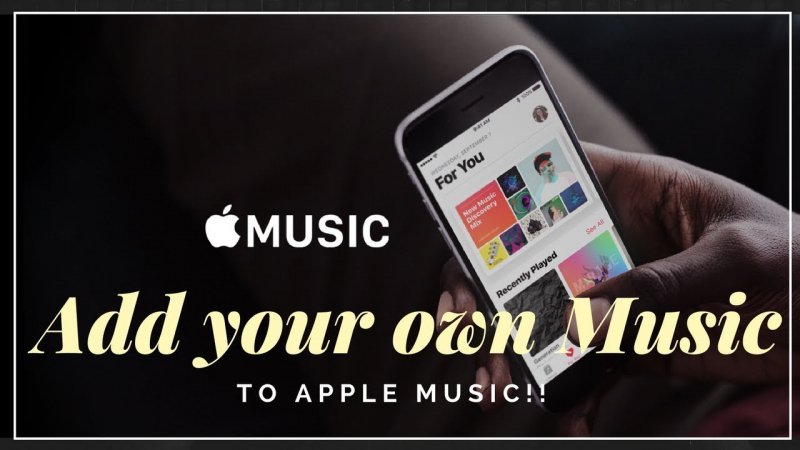
Apple Music アプリケーションに音楽を追加するのは、実際には非常に簡単です。 以下のいずれかのオプションを実行することで、このプロセスを実行できます。 ここではXNUMXつ紹介します。
Apple Music アプリケーションに音楽を追加する最初の方法は、曲の基本的なドラッグ アンド ドロップを実行することです。 これを行うには、Apple Music アプリケーションが開いていることと、追加する曲が保存されているフォルダーを確認する必要があります。 アプリケーションに追加する曲の選択が完了したら、それらをアプリケーションにドラッグ アンド ドロップするだけです。
注意: 既存のプレイリストに曲を追加したい場合は、プレイリストを開いて音楽ファイルをそこにドラッグするだけです。
Apple music アプリケーションに曲を追加するもう XNUMX つの方法は、「Finder」を使用することです。 これは、デスクトップの Finder で音楽ファイルをダブルクリックするだけで機能します。 これにより、音楽ファイルがアプリケーション上で開かれるようになります。 ファイルを右クリックして「」を押すこともできます。で開きます 」ボタンをクリックして、Apple Music アプリケーションを開いて曲を追加します。
Apple music アプリケーションに曲を追加する XNUMX 番目の、おそらく最も効果的な方法は、従来の通常の方法を実行することです。 そして、それは以下の簡単な手順を実行することで完了できます。
ここで、言及されているXNUMXつのステップについて知っておくべきことを説明します。
最初に行う必要があるのは、iTunes アプリケーションがパソコン上で開かれていることを確認することです。 次に、画面の左上隅に移動して、iTunes メニューをクリックする必要があります。 画面に表示されるオプションから「」を選択します。ライブラリにファイルを追加する "。

最初のステップを実行すると、プラットフォームに追加するファイルを選択する新しいウィンドウが表示されます。 追加する曲が保存されているフォルダーを必ず検索してください。 見つかったら、チェックを入れるだけです。 ファイルが同期されたら、プレイリストを作成するオプションも利用できます。
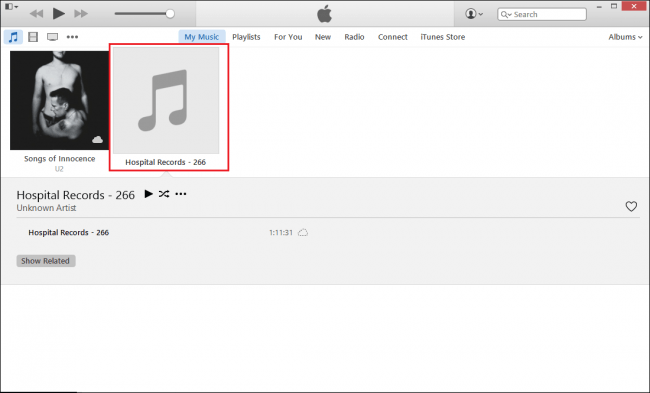
そして最後に、追加する曲を聴いて楽しむことです。
Apple Music アプリケーションに音楽ファイルを追加するのは、確かに簡単すぎます。 さて、逆のことが起こった場合、つまり Apple Music アプリケーションからいくつかの曲を取得する必要がある場合はどうなるでしょうか? 最善の行動は何でしょうか?
ある時点で、どうやってそれができるのかと疑問に思うかもしれません Apple Music から曲を取得する 応用。 追加は簡単ですが、曲を取得するのはどうですか?
まあ、その答えも単純すぎる。 それを行うには、XNUMXつの素晴らしいソフトウェアアプリケーションを使用する必要があるだけです。 ここでは、これを使用する方法をお教えします DumpMedia Apple Music 変換 事件を解決するために。
それぞれについて簡単な説明を見てみましょう。
DumpMedia Apple Music Converter には、公式 Web サイトから Web 上で簡単にアクセスできます。 続行するには、まずダウンロードしてインストールする必要があります。
インストールが正常に実行されたら、変換する曲を追加できます。アプリケーションはバッチ変換をサポートしているため、1 つのファイルまたは複数のファイルを追加できます。ロードしたら、画面に表示されるリストから出力形式を選択するだけです。ファイルを次のいずれかに変換することができます MP3、WAV、AAC、FLAC、またはその他。簡単な編集も可能です。
XNUMX番目のステップが完了したら、「」を押して変換を続行できます。変換 」ボタンをクリックします。 数分後、変換されたファイルはストリーミングおよび共有できる状態になります。

Apple Music アプリケーションに音楽を追加する簡単な方法が XNUMX つあります。 まあ、やはり従来の方法が一番お勧めです。 これとは別に、という名前のツールを使用して Apple Music の曲を変換する場合の追加のヒントも得られます。 DumpMedia Apple Music 変換.
議論されたもの以外のオプションを考えることができますか? 下のセクションにコメントを残してみませんか?
